Kada neko podeli fasciklu sa vama, ona se pojavljuje u odeljku Deljeno u vašojOneDrive.com. Ako imate dozvole za uređivanje za te deljene fascikle, možete da ih dodate u odeljak "Moje datoteke" naOneDrive kako bi vam bilo lakše da pristupate tim deljenim fasciklama i da radite sa njima.
Ako želite da prikažete deljene fascikle na PC ili Mac računaru i da im pristupate, instalirajte aplikaciju OneDrive i sinhronizujte fascikle sa uređajem.
Napomene:
-
U fasciklu možete da dodate samo deljene fascikle OneDrive samo pojedinačne deljene datoteke.
-
Deljene fascikle dodate u vaš OneDrive ne koriste vaš OneDrive prostor za skladištenje. One koriste samo prostor za skladištenje vlasnika fascikle.
-
Deljenim fasciklama možete da pristupite i sa liste Deljeno na lokaciji OneDrive.com ili u aplikaciji OneDrive za mobilne uređaje. I dalje možete da kopirate, premestite, uredite, preimenujete, delite i izbrišete sve što se nalazi u fascikli.
Dodavanje deljene fascikle u OneDrive
-
Prijavite se u OneDrive u pregledaču sa Ličnim Microsoft nalogom.
-
U levom oknu za navigaciju, u okviruOneDrivestavku Deljeno. Datoteke i fascikle koje možete da dodate u fasciklu OneDrive su označene sa Može da uređuje.
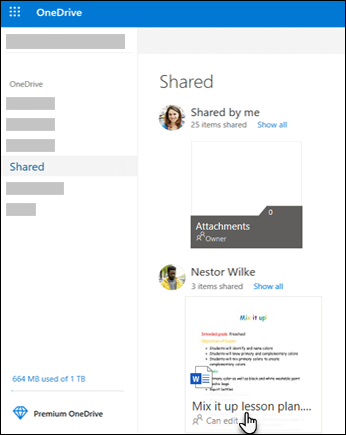
-
Pronađite fasciklu koju želite da dodate, izaberite krug na pločicu fascikle, a zatim u gornjem meniju izaberite stavku Dodaj prečicu do stavke Moje datoteke. Ili kliknite desnim tasterom miša na fasciklu i izaberite Dodaj prečicu u moje datoteke.
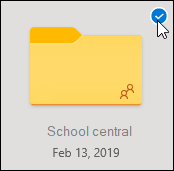
Savet: Ako ne želite da sinhronizujete i delite sadržaj fascikle, možete da izaberete stavku Preuzmi. Tako ćete kopirati fasciklu i njen sadržaj na svoj računar, a ne u vaš OneDrive. Datoteke su dostupne za uređivanje van mreže, ali nećete videti ispravke koje su napravili drugi i oni neće dobiti ispravke koje vi napravite.
Premeštanje deljenih datoteka i deljenih fascikli u OneDrive
Kada premeštate datoteke između deljenih fascikli, one gube postojeće dozvole i dobijaju dozvole iz fascikle u koju ste ih premestili. Na primer, ako premestite stavku u fasciklu samo za čitanje, stavka takođe postaje samo za čitanje. Premeštanje stavke iz deljene fascikle u fasciklu koja se ne deli znači da se stavka više neće deliti ni sa kim. Ako premestite stavke samo u okviru deljene fascikle, nijedna dodeljena dozvola se neće promeniti.
Iako možete da premeštate deljene datoteke, ne možete da premeštate deljene fascikle OneDrive.com. Ako sinhronizujete OneDrive sa svojim računarom, sve deljene fascikle koje premestite kopiraju se na odredišnu lokaciju, a zatim se uklanjaju iz vaše usluge OneDrive. One su i dalje dostupne na vašoj listi Deljeno.
Napomena: Budite pažljivi prilikom premeštanja fascikli zato što to može da utiče na dozvole za deljenje fascikle. Ako premeštate deljenu fasciklu u drugu fasciklu, ona preuzima dozvole odredišne fascikle. To znači da ljudi mogu da joj pristupe samo ako imaju dozvole i za odredišnu fasciklu – ako se odredišna fascikla ne deli, ni fascikla koju ste premestili više neće biti deljena.
Deljene fascikle koje ste dodali u fasciklu možete da preimenujete OneDrive. Novo ime koje date fascikli biće vidljivo samo vama i pojaviće se sa tim imenom na svakom mestu na kom pristupate svojoj usluzi OneDrive, uključujući OneDrive.com, OneDrive aplikaciju na računaru ili OneDrive mobilne aplikacije. Promena imena neće biti vidljiva vlasniku deljene fascikle, niti bilo kojoj drugoj osobi koja ima dozvole za fasciklu.
Napomena: Međutim, preimenovanje ili promena sadržaja fascikle biće vidljivi drugim osobama koje dele fasciklu.
Brisanje deljenih datoteka i deljenih fascikli iz OneDrive
Datoteke izbrisane iz deljene fascikle na sajtu OneDrive.com šalju se samo u korpu za otpatke vlasnika deljene fascikle. Međutim, ako sinhronizujete OneDrive na računaru, stavke izbrisane iz deljene fascikle pojavljuju se u korpi za otpatke računara.
Napomena: Samo vlasnik deljene fascikle može da vrati stavku izbrisanu iz fascikle.
Da biste uklonili deljenu fasciklu na OneDrive.com:
-
U prikazu Datoteke izaberite deljenu fasciklu koju želite da uklonite.
-
Izaberite stavku Ukloni prečicu iz fascikle Moje datoteke.
Ovo će samo ukloniti fasciklu iz vaše usluge OneDrive – ona će i dalje biti dostupna na vašoj listi Deljeno i to neće uticati na vlasnika niti na druge osobe koje dele fasciklu. Ako umesto toga izbrišete fasciklu, ona se briše iz svačije usluge OneDrive i vlasnik fascikle će morati da je vrati u prethodno stanje.
Napomena: Ako sinhronizujete OneDrive sa nekim računarima, uklanjanjem deljene fascikle iz usluge OneDrive, ona se uklanja i sa tih računara.
Ako se fascikla više ne deli sa vama, ona se uklanja iz vaše usluge OneDrive. Da biste vratili pristup fascikli, tražite od vlasnika ili urednika da je ponovo deli sa vama.
Saznajte više
-
Pročitajte više o načinu za Deljenje OneDrive datoteka i fascikli
-
Popravke ili privremena rešenja za nedavne probleme u usluzi OneDrive
Potrebna vam je dodatna pomoć?
|
|
Obratite se podršci
Za tehničku podršku idite na Obratite se Microsoft podršci, unesite problem i izaberite stavku Pronalaženje pomoći. Ako vam je i dalje potrebna pomoć, izaberite stavku Obratite se podršci da biste se usmerili na najbolju opciju podrške. |
|
|
|
Administratori
|












